![]()
點對點無線網(wǎng)絡(luò)又叫Ad-Hoc網(wǎng)絡(luò),主要適用于有臨時需求的雙機(jī)互連。Ad-Hoc網(wǎng)絡(luò)沒有有線基礎(chǔ)設(shè)施的支持,網(wǎng)絡(luò)中不存在無線AP,網(wǎng)絡(luò)中的節(jié)點均由移動主機(jī)構(gòu)成。不管是臺式機(jī)還是筆記本電腦,只要有兩臺或者兩臺以上配有無線網(wǎng)卡的計算機(jī),只需簡單設(shè)置,就能隨時隨地實現(xiàn)無線局域網(wǎng)連接。

本文以TP-LINK無線網(wǎng)卡為例,介紹如何設(shè)置Ad-Hoc網(wǎng)絡(luò)。
![]()
![]()
1、安裝TP-LINK無線網(wǎng)卡驅(qū)動
把TP-LINK無線網(wǎng)卡插入電腦后,安裝驅(qū)動及客戶端程序。
詳細(xì)安裝方法可參考:如何安裝無線網(wǎng)卡?
2、給無線網(wǎng)卡配置IP地址
由于Ad-Hoc網(wǎng)絡(luò)下,沒有DHCP服務(wù)器,需要給無線網(wǎng)卡手動配置IP地址。
不同操作系統(tǒng),手動配置IP地址方法可能會不同。具體配置方法請參考:如何給電腦設(shè)置IP地址?
3、設(shè)置Ad-Hoc網(wǎng)絡(luò)
網(wǎng)卡驅(qū)動及客戶端程序安裝完成后,打開客戶端應(yīng)用程序,點擊 配置文件 >> 添加,如下圖所示:
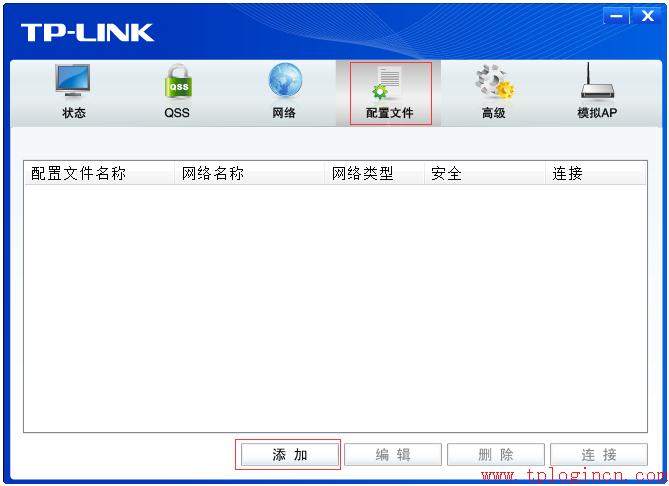
在彈出的對話框中,自定義設(shè)置配置文件名,設(shè)置 網(wǎng)絡(luò)名稱,網(wǎng)絡(luò)類型選擇 點對點,安全模式選擇WEP(Ad-Hoc網(wǎng)絡(luò)僅支持WEP加密),在安全密鑰中輸入密碼,如下圖所示:
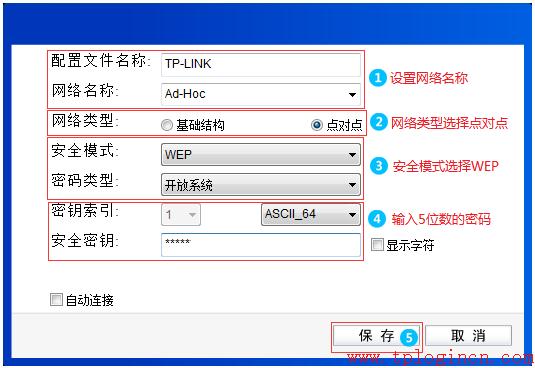
注意:不同密鑰格式對應(yīng)的密碼長度不依,具體如下:
ASCII_64,安全密鑰只能設(shè)置5位的ASCII碼(任意字符);
ASCII_128,安全密鑰只能設(shè)置13位的ASCII碼(任意字符);
Hex_64,安全密鑰只能輸入10位16進(jìn)制(0-9,A-F)的字符;
Hex_128,安全密鑰只能輸入26位16進(jìn)制(0-9,A-F)的字符。
添加完成后,在配置文件中選中配置文件,點擊 連接,如下圖所示:
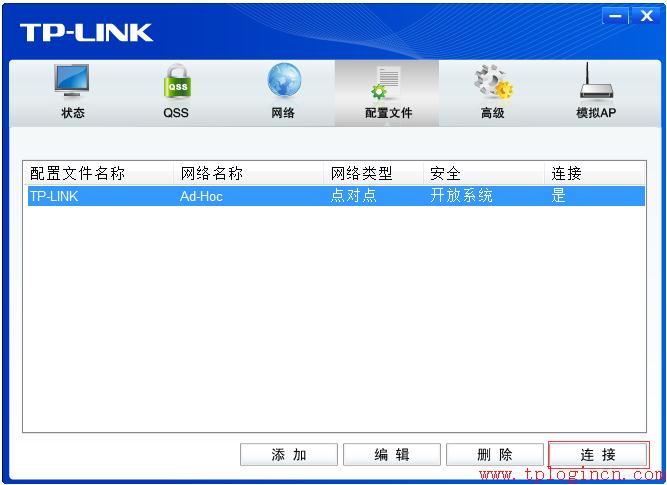
系統(tǒng)提示激活配置文件,點擊 確認(rèn)。如下圖所示:
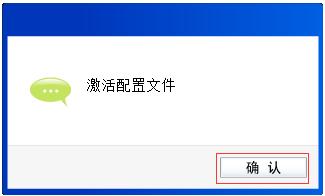
激活配置文件后,在 狀態(tài) 中可查看到相關(guān)參數(shù)及信息,如下圖所示:
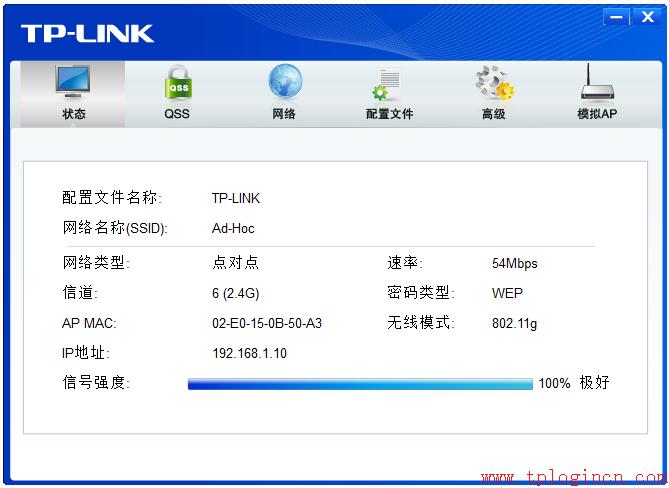
至此,在Ad-Hoc網(wǎng)絡(luò)設(shè)置完成。
說明:Ad-Hoc網(wǎng)絡(luò)僅支持WEP加密,無線速率最高只能匹配到54M。
![]()
Ad-Hoc網(wǎng)絡(luò)設(shè)置完成后,無線終端連接上Ad-Hoc的網(wǎng)絡(luò)即可實現(xiàn)互訪,以Windows 7系統(tǒng)的電腦為例,連接無線信號的方法如下:
雙擊 電腦右下角找到無線網(wǎng)絡(luò)連接的圖標(biāo)![]() ,在彈出的對話框中找到Ad-Hoc的信號,點擊 連接,如下圖所示:
,在彈出的對話框中找到Ad-Hoc的信號,點擊 連接,如下圖所示:
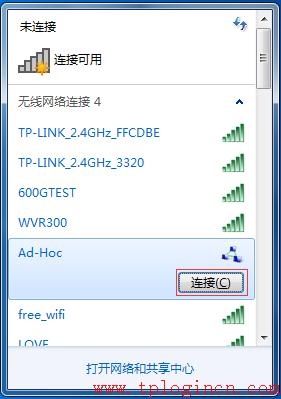
輸入無線密鑰,如下圖所示:
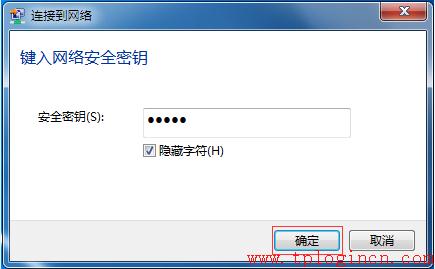
稍等片刻后,無線連接成功,如下圖所示:
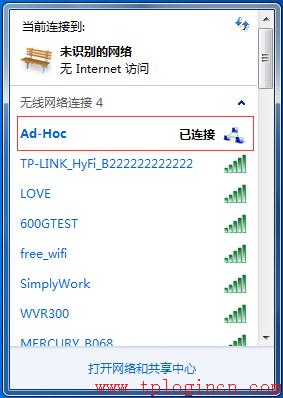
給電腦手動配置IP地址與前端TP-LINK的無線網(wǎng)卡在同一網(wǎng)段后,即可實現(xiàn)局域網(wǎng)訪。
![]()
問題1、怎么判斷Ad-Hoc網(wǎng)絡(luò)組建成功?
答:按照上述文檔設(shè)置后,在任意一臺電腦上打開命令提示符,使用Ping命令檢測,如果能Ping通對方,說明Ad-Hoc網(wǎng)絡(luò)組建成功,如下圖所示:
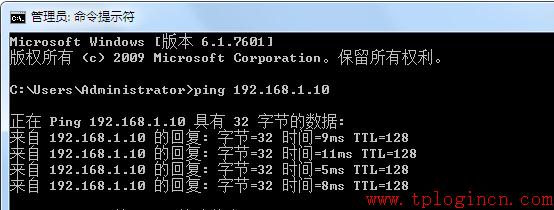
問題2、Ad-Hoc網(wǎng)絡(luò)設(shè)置成功,無法實現(xiàn)局域網(wǎng)互訪怎么辦?
答:如果兩個終端之間相互可以Ping通,無法互訪,請檢查電腦是否開啟了防火墻,建議關(guān)閉防火墻后再做測試,如果其中一個終端為移動終端(如手機(jī)、Pad等),則需要借入第三方軟件才能實現(xiàn)共享資源。
問題3、無線網(wǎng)卡能實現(xiàn)設(shè)置Ad-Hoc網(wǎng)絡(luò)的同時連接無線信號嗎?
答:不可以。無線網(wǎng)卡的點對點網(wǎng)絡(luò)(Ad-Hoc)與基礎(chǔ)模式只能設(shè)置其一。兩種應(yīng)用中,后設(shè)置的應(yīng)用生效。如:先設(shè)置了Ad-Hoc網(wǎng)絡(luò),此時無線網(wǎng)卡去連接其他無線信號,Ad-Hoc網(wǎng)絡(luò)就不生效了。
問題4、如何斷開Ad-Hoc網(wǎng)絡(luò)?
答:斷開Ad-Hoc網(wǎng)絡(luò)的方法有兩種方法:
[1] 從TP-LINK無線網(wǎng)卡處斷開
打開無線網(wǎng)卡的客戶端應(yīng)用程序,刪除Ad-Hoc網(wǎng)絡(luò)的配置文件。如下圖:
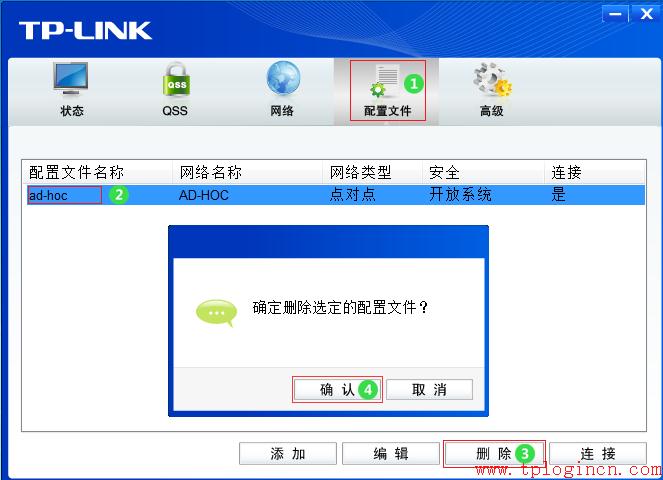
[2] 斷開其他點對點終端
在其他點對點終端上斷開連接Ad-Hoc信號,此時Ad-Hoc網(wǎng)絡(luò)斷開,但依舊存在。

